Win11安装软件提示内部错误2203的解决方法 Win11安装软件提示内部错误2203如何解决
近期一些用户反馈说win11系统安装软件总弹出错误2203的提示窗口,这是什么原因,这一般是安装程序没有足够的权限将文件从此程序复制到安装文件夹或在安装阶段使用临时文件夹时,就会发生这种情况,那么该如何解决?接下来介绍一下处理方法。
一、 以管理员权限运行安装程序
这是已记录为导致 2203 错误代码的最普遍的情况之一。
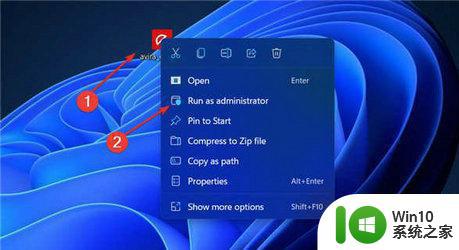
如果这种情况适用于您,您应该能够通过确保您以管理员帐户登录并强制安装程序在您的计算机上以管理权限启动来解决问题。
要以管理权限打开程序的安装程序,只需右键单击它并从出现的菜单中选择以管理员身份运行。接下来,当UAC(用户帐户控制提示)出现时,选择Yes 为用户提供管理权限。
二、取得文件夹的所有权
1、按 Windows+R 键打开 运行 对话框。接下来,在文本框中键入或粘贴 %temp% 并按 Enter 打开 Temp 文件夹。
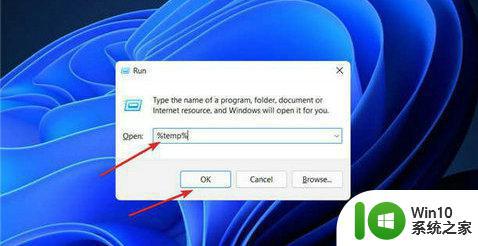
2、在 文件资源管理器中,单击地址栏左侧的 向上 箭头将一个文件夹移动到本地 文件夹后面 。
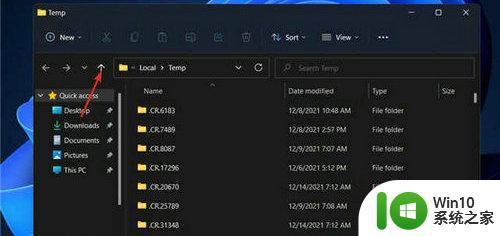
3、进入 Local 文件夹后,右键单击 Temp 文件夹,然后点击Properties。
4、导航到“ 安全” 选项卡,然后单击底部的“ 高级” 按钮。
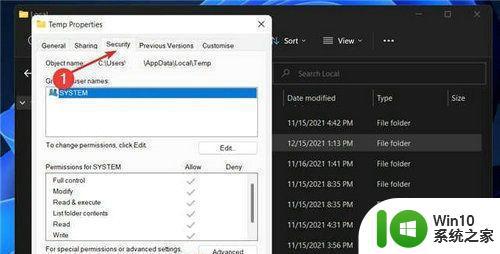
5、在Temp的 Advanced Security Settings窗口中,单击Owner 旁边的 Change超链接 。
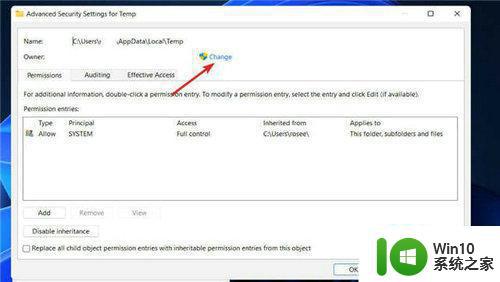
6、在 Select User or Group 窗口中,在Enter the name to select下方的框中 键入 Everyone 。然后按Check Names按钮,然后按OK。
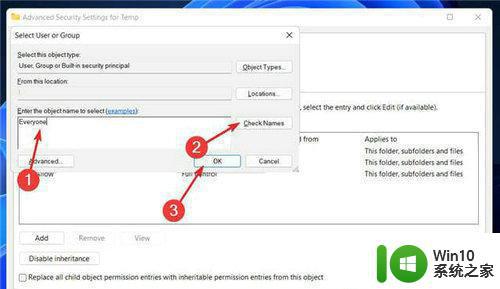
7、单击 应用 以保存所做的更改。现在,当 出现Windows 安全提示时,单击“ 确定”按钮。
因此,临时窗口的高级安全设置中的所有者名称将被更改,您将能够安装该软件包而不会出现任何问题。
三、 暂时禁用您的防病毒软件
四、 执行干净启动
在此之后,您可以开始重新启动过程。Windows 会处理一切;您所要做的就是坐下来等待程序完成。
以上详解Win11系统安装软件提示内部错误2203的解决方法,身边有朋友不懂如何处理的话,可以参考教程设置。
Win11安装软件提示内部错误2203的解决方法 Win11安装软件提示内部错误2203如何解决相关教程
- win10安装软件出现Internal error 2203错误的解决方法 win10安装软件出现Internal error 2203错误怎么解决
- Win11安装autocad绘图软件遇到错误的解决方法 Win11安装autocad绘图软件出现错误提示怎么解决
- 如何解决安装软件时提示“windows找不到文件”的问题 怎样避免安装软件出现“windows找不到文件”错误提示
- win10安装软件错误0*80070422提示修复方法 win10系统安装软件提示0x80070422错误怎么办
- win7安装显示发生内部错误如何处理 安装系统win7发生内部错误怎么办
- win10电脑安装软件提示错误代码0x80070490解决办法 Win10电脑安装软件遇到错误代码0x80070490怎么办
- win10找不到boot.wim安装文件提示0x80070002错误代码怎么解决 win10安装提示0x80070002错误代码如何解决
- Office安装错误1406的解决办法 安装office提示1406错误怎么回事
- c++2015无法安装提示0x80240017错误代码如何解决 win10 2015无法安装提示0x80240017错误代码解决方法
- windows10安装itunes软件包有一个问题如何解决 Windows 10安装iTunes软件包提示错误怎么办
- win7电脑安装软件提示错误代码0x80070422解决方法 win7电脑安装软件失败怎么办
- 腾讯手游助手内部安装失败错误代码16的解决步骤 腾讯手游助手内部安装失败怎么办
- w8u盘启动盘制作工具使用方法 w8u盘启动盘制作工具下载
- 联想S3040一体机怎么一键u盘装系统win7 联想S3040一体机如何使用一键U盘安装Windows 7系统
- windows10安装程序启动安装程序时出现问题怎么办 Windows10安装程序启动后闪退怎么解决
- 重装win7系统出现bootingwindows如何修复 win7系统重装后出现booting windows无法修复
系统安装教程推荐
- 1 重装win7系统出现bootingwindows如何修复 win7系统重装后出现booting windows无法修复
- 2 win10安装失败.net framework 2.0报错0x800f081f解决方法 Win10安装.NET Framework 2.0遇到0x800f081f错误怎么办
- 3 重装系统后win10蓝牙无法添加设备怎么解决 重装系统后win10蓝牙无法搜索设备怎么解决
- 4 u教授制作u盘启动盘软件使用方法 u盘启动盘制作步骤详解
- 5 台式电脑怎么用u盘装xp系统 台式电脑如何使用U盘安装Windows XP系统
- 6 win7系统u盘未能成功安装设备驱动程序的具体处理办法 Win7系统u盘设备驱动安装失败解决方法
- 7 重装win10后右下角小喇叭出现红叉而且没声音如何解决 重装win10后小喇叭出现红叉无声音怎么办
- 8 win10安装程序正在获取更新要多久?怎么解决 Win10更新程序下载速度慢怎么办
- 9 如何在win7系统重装系统里植入usb3.0驱动程序 win7系统usb3.0驱动程序下载安装方法
- 10 u盘制作启动盘后提示未格式化怎么回事 U盘制作启动盘未格式化解决方法
win10系统推荐
- 1 索尼笔记本ghost win10 64位原版正式版v2023.12
- 2 系统之家ghost win10 64位u盘家庭版v2023.12
- 3 电脑公司ghost win10 64位官方破解版v2023.12
- 4 系统之家windows10 64位原版安装版v2023.12
- 5 深度技术ghost win10 64位极速稳定版v2023.12
- 6 雨林木风ghost win10 64位专业旗舰版v2023.12
- 7 电脑公司ghost win10 32位正式装机版v2023.12
- 8 系统之家ghost win10 64位专业版原版下载v2023.12
- 9 深度技术ghost win10 32位最新旗舰版v2023.11
- 10 深度技术ghost win10 64位官方免激活版v2023.11